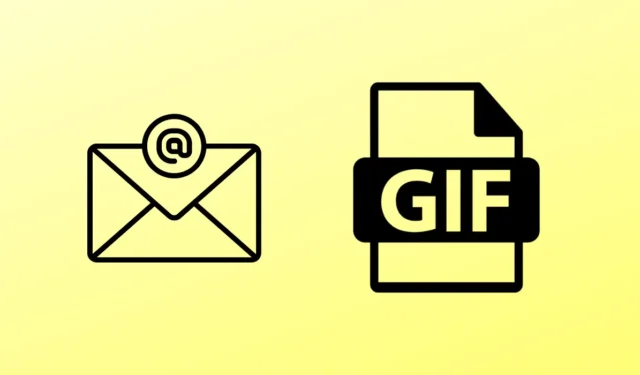
GIFs sind wichtige Elemente, die mehr sagen als Worte, insbesondere wenn sie in einer E-Mail verwendet werden. Heute lernen wir anhand einer Schritt-für-Schritt-Anleitung die besten Möglichkeiten, GIFs in eine E-Mail in Gmail einzufügen.
GIFs sind nicht neu; sie werden schon seit einiger Zeit verwendet. Da sie sehr einfach zu konsumieren sind und man verstehen kann, was andere ausdrücken möchten. Sie werden ihre Popularität auch in Zukunft beibehalten, kein Zweifel.
Darüber hinaus sind GIFs nicht nur ansprechend und verständlich, sondern auch sehr effektiv, um die Aufmerksamkeit der Leute zu erregen. Sehen wir uns also an, wie wir GIFs ohne Zeitverlust zu Gmail hinzufügen können.
Beste Möglichkeiten zum Einfügen von GIFs in eine E-Mail in Gmail
Egal, ob Sie Gmail auf Ihrem Mobilgerät oder Desktop verwenden, wir haben einfache Möglichkeiten für beide Geräte. Sie erhalten außerdem einige zusätzliche Funktionen, um weitere GIF-Sammlungen hinzuzufügen.
1. Fügen Sie GIFs in E-Mails in Gmail auf Android ein
Da mehr als 75 % der Gmail-Nutzer mobil sind, gibt es offensichtliche Gründe, warum manche GIFs hinzufügen möchten, um Gmail optisch ansprechender und nachrichtenorientierter zu gestalten.
Jede funktionsreiche Tastatur wird Ihnen dabei helfen. Sogar das Standard- GBoard hilft beim Hinzufügen von GIFs. Ansonsten sehen Sie sich die beste GIF-Tastatur für Android an, um weitere GIF-Sammlungen hinzuzufügen.
- Öffnen Sie die Gmail-App und tippen Sie auf die Schaltfläche „Verfassen“ .
- Tippen Sie einfach auf das Emoji-Symbol auf der Tastatur.
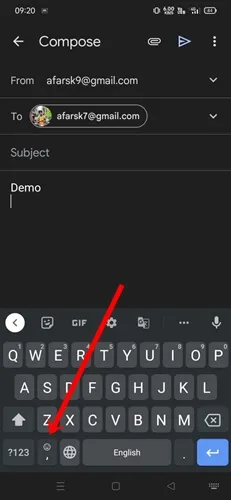
- Gehen Sie als Nächstes zu den GIF- Optionen.
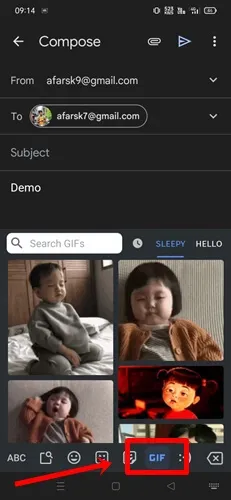
- Wählen Sie dann ein beliebiges GIF aus , das in der Gmail-Mail angezeigt werden soll. Sie können jedoch auch nach anderen GIFs suchen.
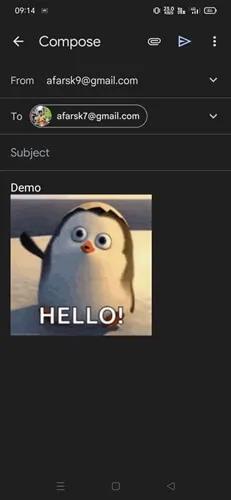
- Machen Sie sich jetzt bereit, mit einem GIF auf die Schaltfläche „ Senden“ zu klicken .
2. Fügen Sie GIFs in Gmail auf dem PC hinzu
Das Hinzufügen von GIFs zu einer E-Mail in Gmail über den PC ist eine ziemlich hektische Aufgabe. Sie müssen entweder die URL des GIFs einfügen oder das GIF herunterladen, um es als Anhang im Inhalt der E-Mail zu verwenden. Folgendes müssen Sie beachten.
- Öffnen Sie Gmail in Ihrem bevorzugten Webbrowser und klicken Sie auf die Schaltfläche „Verfassen“ .
- Klicken Sie dann auf das Fotosymbol und Sie erhalten einige Optionen zum Hinzufügen von GIFs.
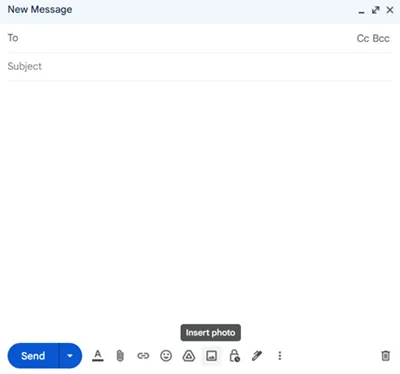
- Sie können jedoch GIFs hochladen , was praktisch ist, wenn Sie eine Sammlung haben. Außerdem können Sie jede URL einbetten, die ein GIF enthält. Besuchen Sie GIPHY , wählen Sie dann ein beliebiges GIF aus , klicken Sie mit der rechten Maustaste darauf und klicken Sie auf Bildadresse kopieren .
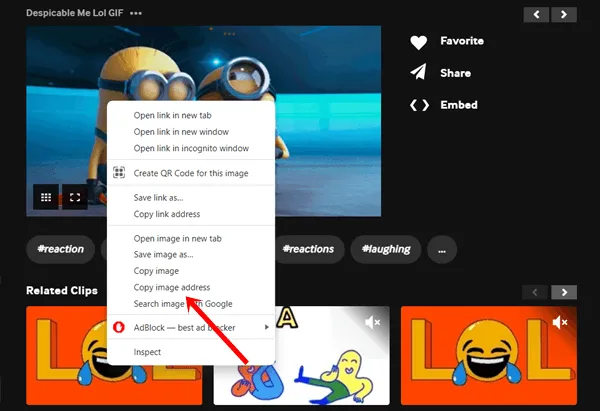
- Fügen Sie es nun über die Webadresse ein .
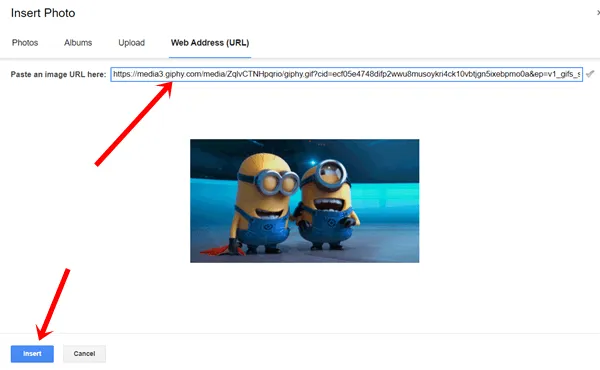
- Geben Sie weitere Details ein, um eine E-Mail mit einem schönen GIF über Gmail zu senden.
3. Fügen Sie GIFs in Gmail auf dem PC mit der Erweiterung hinzu
Bisher haben wir gelernt, wie man Gmail mit GIFs vorbereitet, indem man die manuellen Funktionen von Gmail nutzt. Jetzt verwenden wir eine Drittanbietererweiterung namens Giphy für Gmail, die sehr gut mit Gmail kompatibel ist.
Allerdings verfügt GIPHY über eine umfangreiche Liste mit GIFs und Emojis, die Sie umhauen werden. Mit GIPHY können Sie auch ganz bequem Ihre eigenen GIFs erstellen. Sehen wir uns an, wie wir es in Gmail verwenden können.
- Besuchen Sie die GIPHY-Webshop-Seite und klicken Sie auf „ Zu Chrome hinzufügen“ .
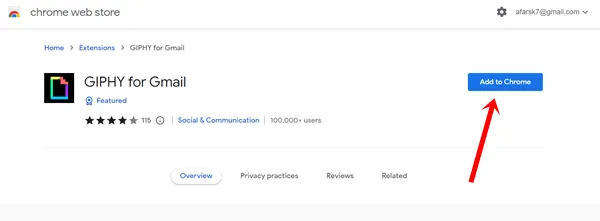
- Klicken Sie anschließend auf Erweiterung hinzufügen .
- Sie haben GIPHY erfolgreich hinzugefügt. Besuchen Sie jetzt Gmail und klicken Sie auf die Schaltfläche „Verfassen“ .
- Jetzt sehen Sie möglicherweise das GIPHY-Symbol . Klicken Sie darauf und Sie erhalten jede Menge GIFs zum Hinzufügen.
- Wählen Sie entsprechend ein GIF aus und senden Sie die E-Mail.
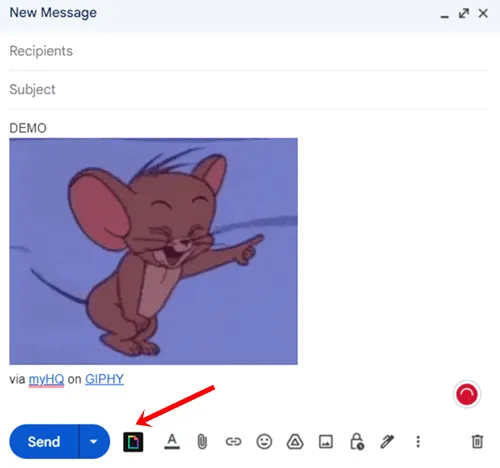
Letzte Worte
Dies sind die besten Möglichkeiten, GIFs in E-Mails in Gmail einzufügen. Ich hoffe, Sie haben genügend Informationen gesammelt, um GIFs in Ihrer nächsten E-Mail verwenden zu können. Wenn Sie jedoch Zweifel oder Fragen haben, lassen Sie es uns im Kommentarbereich wissen.




Schreibe einen Kommentar